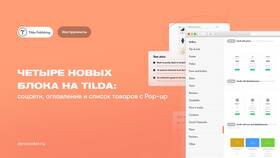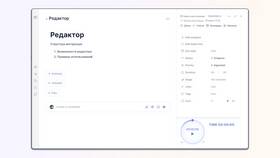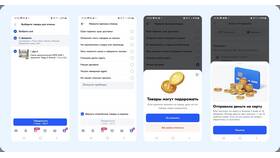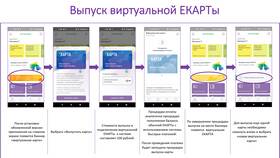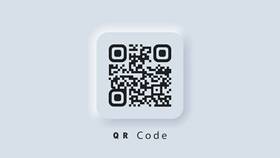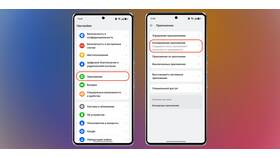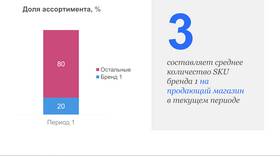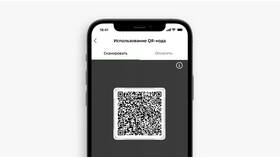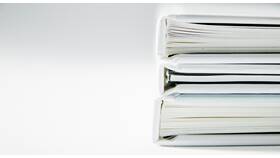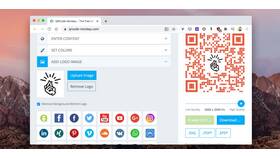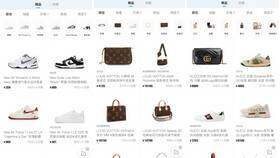| Метод | Описание | Когда использовать |
| Вручную | Постепенное добавление каждого товара | Для небольших каталогов |
| Импорт из CSV | Массовая загрузка товаров из таблицы | Для больших ассортиментов |
| Интеграция с CRM | Автоматическая синхронизация | Для готовых систем учета |
- В редакторе Tilda перейдите в раздел "Магазин"
- Выберите "Каталог товаров"
- Нажмите "Добавить категорию"
- Заполните название и описание раздела
- Откройте нужную категорию
- Нажмите "Добавить товар"
- Заполните основные поля: название, описание, цена
- Загрузите фотографии товара
- Укажите артикул и остатки
| Элемент | Параметры |
| Блок товара | Выбор шаблона карточки |
| Галерея | Порядок и размер изображений |
| Кнопка покупки | Текст, цвет, расположение |
- Подготовьте файл в формате CSV с данными товаров
- В разделе "Магазин" выберите "Импорт товаров"
- Загрузите CSV-файл
- Сопоставьте колонки файла с полями Tilda
- Запустите импорт и проверьте результат
- Создайте атрибуты (цвет, размер, материал)
- Добавьте варианты для каждого атрибута
- Назначьте разные цены и фото для вариантов
- Укажите остатки по каждому варианту
| Система | Подключение |
| ЮKassa | Через настройки магазина |
| Robokassa | Ввод реквизитов в разделе платежей |
| PayPal | Подключение через API-ключи |
- Добавьте блок "Каталог товаров" на нужную страницу
- Настройте фильтры и сортировку
- Выберите шаблон отображения товаров
- Опубликуйте изменения на сайте
- Используйте качественные фотографии товаров
- Заполняйте все обязательные поля
- Добавляйте SEO-описания для товаров
- Регулярно обновляйте остатки
- Тестируйте процесс покупки
Создание каталога товаров в Tilda не требует специальных технических знаний. Платформа предлагает удобные инструменты для управления ассортиментом и настройки интернет-магазина.